专栏介绍

一、创建/打开项目


二、外观和界面

1. 文件编辑区
CLion的自动提示功能如下:

CLion的参数提示功能如下:

CLion的形参名称显示功能:

2. 项目文件浏览区

3. 工具栏

3.1. 一键编译运行
CLion内置了MinGW,点击运行可以一键编译运行,运行结果显示在底部:
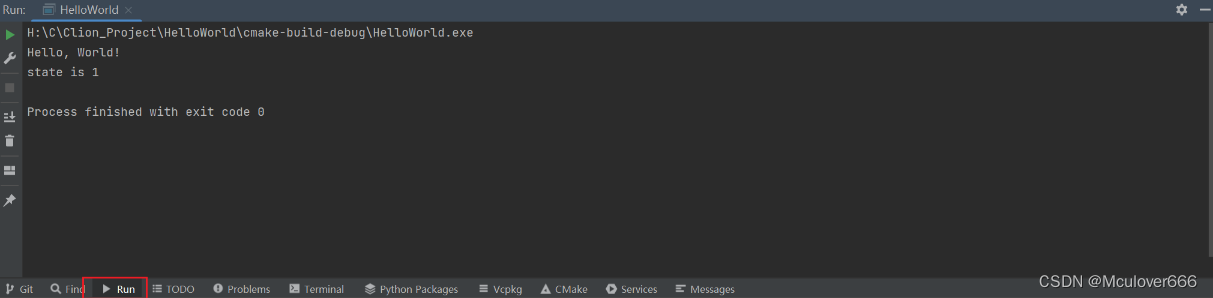
3.2. 全局搜索(亮点1)
点击搜索安装,或者双击Shift,可以搜索任何地方的任何东西。

3.3. 快速设置
可以在这里进行一些主题、插件、快捷键映射等快速设置。

4. 侧边工具栏
侧边工具栏有:代码结构、代码标签、IDE通知窗口、数据库窗口。

5. 底部工具栏
5.1. Git版本控制
这里我创建了git仓库,并提交了一次commit,但这些git操作并不属于本文内容。

5.2. 搜索(亮点)
CLion可以搜索哪里进行了变量的读访问操作,哪里进行了变量的写访问操作。

5.3. 代码问题(静态分析)

5.4. 集成终端

6. 顶部菜单栏
CLion提供的所有功能都可以在这里找到,并附有对应快捷键,在接下来的文章中都会有所提到。

7. 底部状态栏
